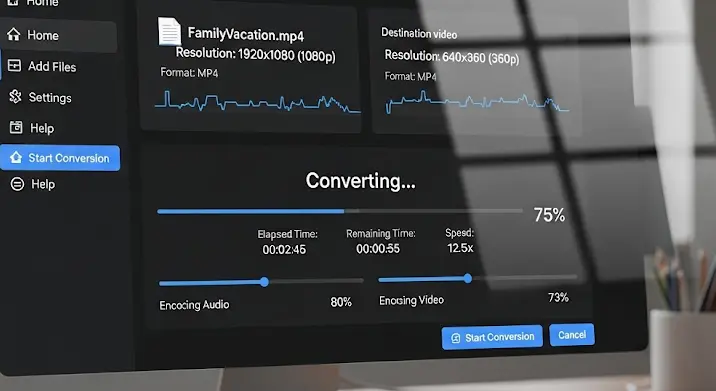
Manapság, amikor a videótartalmak uralják az internetet, gyakran szembesülünk azzal a problémával, hogy nagy felbontású videóink (például 1080p) túl nagyok, és nehezen oszthatók meg vagy játszhatók le régebbi eszközökön. Ilyenkor jön jól a videó konvertálás, ami lehetővé teszi, hogy egy videót kisebb felbontásúra (például 360p) alakítsunk át, így csökkentve a fájlméretet és javítva a kompatibilitást. Ebben a cikkben bemutatjuk a legjobb programokat, amelyekkel egyszerűen és hatékonyan konvertálhatsz 1080p videókat 360p-re.
Miért Konvertáljunk 1080p-ről 360p-re?
Számos oka lehet annak, hogy valaki le szeretné konvertálni egy videót kisebb felbontásra:
- Fájlméret csökkentése: A 360p jóval kisebb fájlméretet eredményez, ami ideális, ha korlátozott tárhellyel rendelkezel, vagy gyorsan szeretnél feltölteni videókat.
- Kompatibilitás: Régebbi okostelefonok, tabletek és számítógépek nem biztos, hogy zökkenőmentesen játszanak le 1080p videókat. A 360p viszont szinte minden eszközön probléma nélkül fut.
- Sávszélesség spórolás: Ha mobil internetet használsz, a kisebb felbontású videók kevesebb adatforgalmat generálnak.
- Gyorsabb feltöltés: A kisebb fájlméretnek köszönhetően a 360p videókat sokkal gyorsabban fel lehet tölteni különböző platformokra (pl. YouTube, Facebook).
A Legjobb Programok 1080p-ről 360p-re Konvertáláshoz
Íme egy lista a legnépszerűbb és leghatékonyabb programokról, amelyekkel könnyedén átalakíthatod videóidat:
1. HandBrake
A HandBrake egy ingyenes, nyílt forráskódú videó konvertáló program, amely szinte minden operációs rendszeren (Windows, macOS, Linux) elérhető. Könnyen kezelhető, és rengeteg beállítási lehetőséget kínál a tapasztaltabb felhasználók számára is.
- Előnyök: Ingyenes, nyílt forráskódú, platformfüggetlen, széleskörű formátum támogatás, batch konvertálás, előre beállított profilok.
- Hátrányok: A felület elsőre bonyolultnak tűnhet a kezdők számára.
- Hogyan konvertáljunk 1080p-ről 360p-re HandBrake-kel:
- Töltsd le és telepítsd a HandBrake-et.
- Nyisd meg a programot, és válaszd ki a konvertálandó videót.
- A „Preset” (Előbeállítás) menüben válaszd ki a „Web” vagy „General” kategóriából a megfelelő 360p profilt (pl. „Web Optimized, 360p”).
- Szükség esetén állítsd be a videó és audio beállításokat (kodek, bitráta, stb.).
- Válaszd ki a kimeneti fájl helyét és nevét.
- Kattints a „Start Encode” gombra a konvertálás megkezdéséhez.
2. Freemake Video Converter
A Freemake Video Converter egy felhasználóbarát és ingyenes (bár reklámokat tartalmazó) videó konvertáló program Windows-ra. Egyszerűen kezelhető felületének köszönhetően a kezdők is könnyen elsajátíthatják.
- Előnyök: Könnyen használható, támogatja a legnépszerűbb formátumokat, ingyenes (reklámokkal).
- Hátrányok: Reklámokat tartalmaz, bizonyos funkciókhoz fizetős verzió szükséges.
- Hogyan konvertáljunk 1080p-ről 360p-re Freemake Video Converter-rel:
- Töltsd le és telepítsd a Freemake Video Converter-t.
- Nyisd meg a programot, és húzd be a konvertálandó videót.
- A lent található kimeneti formátumok közül válaszd ki a kívánt formátumot (pl. MP4, AVI).
- A megjelenő beállításoknál állítsd be a felbontást 360p-re.
- Válaszd ki a kimeneti fájl helyét.
- Kattints a „Convert” gombra a konvertálás megkezdéséhez.
3. Any Video Converter Free
Az Any Video Converter Free egy másik ingyenes videó konvertáló program, amely támogatja a legkülönfélébb formátumokat, és rendelkezik néhány hasznos szerkesztési funkcióval is.
- Előnyök: Ingyenes, sok formátumot támogat, alapvető szerkesztési funkciók (pl. vágás, egyesítés).
- Hátrányok: Néha lassabb lehet a konvertálás, mint más programoknál.
- Hogyan konvertáljunk 1080p-ről 360p-re Any Video Converter Free-vel:
- Töltsd le és telepítsd az Any Video Converter Free-t.
- Nyisd meg a programot, és add hozzá a konvertálandó videót.
- A „Output Profile” (Kimeneti profil) menüben válaszd ki a kívánt formátumot (pl. MP4) és a megfelelő 360p profilt.
- Válaszd ki a kimeneti fájl helyét.
- Kattints a „Convert Now!” gombra a konvertálás megkezdéséhez.
4. Online Videó Konvertálók
Számos online videó konvertáló is létezik, amelyekkel közvetlenül a böngésződből konvertálhatsz videókat, anélkül, hogy bármilyen programot telepítened kellene. Ilyenek például a Convertio, a OnlineConvertFree és a FreeConvert.
- Előnyök: Nem igényel telepítést, gyorsan elérhető.
- Hátrányok: A feltöltési és letöltési sebesség a internetkapcsolatodtól függ, általában korlátozott a fájlméret, adatvédelmi aggályok.
- Hogyan konvertáljunk 1080p-ről 360p-re online konvertálóval:
- Látogass el egy online videó konvertáló oldalra (pl. Convertio).
- Töltsd fel a konvertálandó videót.
- Válaszd ki a kimeneti formátumot és a 360p felbontást.
- Kattints a „Convert” gombra a konvertálás megkezdéséhez.
- Töltsd le a konvertált videót.
Tippek a Videó Konvertáláshoz
Íme néhány hasznos tipp, hogy a videó konvertálás a lehető legjobban sikerüljön:
- Válassz megfelelő kodeket: A H.264 kodek általában jó választás a legtöbb célra.
- Állítsd be a bitrátát: A bitráta befolyásolja a videó minőségét és a fájlméretet. Kísérletezz különböző értékekkel, hogy megtaláld a számodra ideális egyensúlyt. 360p felbontáshoz általában 500-1000 kbps bitráta elegendő.
- Használj kétmenetes kódolást: A kétmenetes kódolás időigényesebb, de általában jobb minőségű videót eredményez.
- Tartsd szem előtt a képarányt: Ügyelj arra, hogy a kimeneti videó képaránya megegyezzen a bemeneti videó képarányával, hogy elkerüld a torzítást.
Összegzés
A videó konvertálás 1080p-ről 360p-re egy egyszerű és hatékony módja annak, hogy csökkentsd a fájlméretet, javítsd a kompatibilitást, és spórolj a sávszélességgel. A fent bemutatott programokkal könnyedén elvégezheted ezt a feladatot, akár kezdő, akár tapasztalt felhasználó vagy. Kísérletezz a különböző beállításokkal, hogy megtaláld a számodra legmegfelelőbb megoldást.
